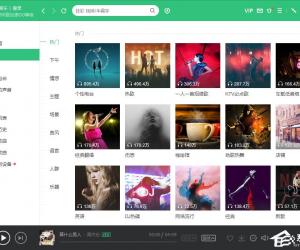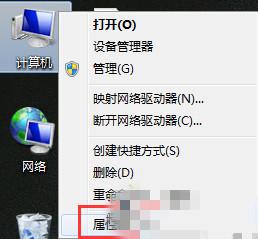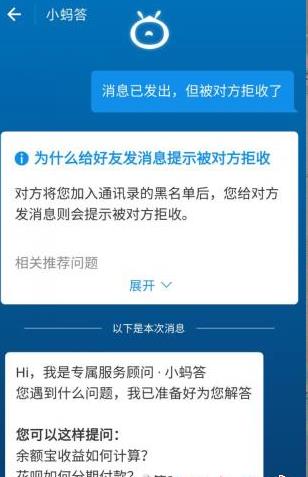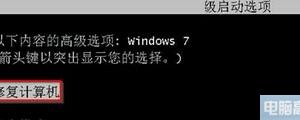UEFI安全启动怎么关闭 关闭UEFI安全启动方法教程
发布时间:2017-01-20 15:03:20作者:知识屋
UEFI安全启动怎么关闭 关闭UEFI安全启动方法教程。大家都知道现在很多电脑都预装win8系统,其系统都开启额UEFI安全启动选项,然而,对于不习惯win8操作界面的朋友来说,可能就会把win8改为win7,但是我们得知道Win8改装Win7需要在BIOS下关闭UEFI选项,如果OS选项已经关闭,但是UEFI却是灰色无法更改,如何处理呢? 接下来为大家介绍如何关闭UEFI安全启动。
1、当Restart项目下的OS Optiomlzed Defaults选项已经设置为Disabled

2,且Startup下的UEFI选项是灰色无法更改
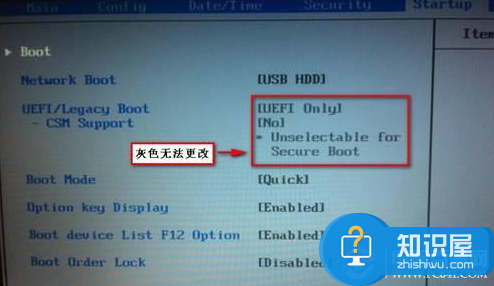
3,我们首先得恢复BIOS默认设置
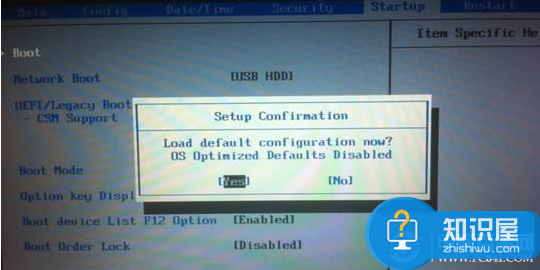
4,之后我们就可以看到恢复后可以更改
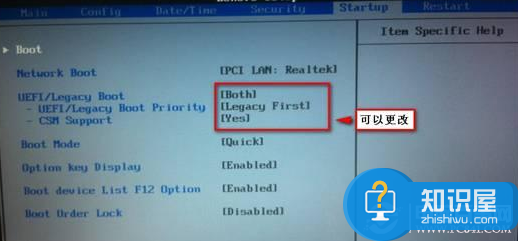
5,如果依旧灰色无法选择,我们可以进入Security选项,找到Secure Boot(安全启动)
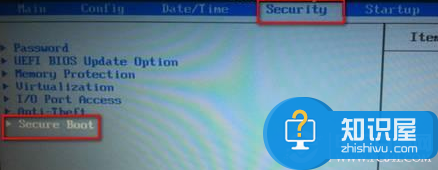
6,最后一步到位—关闭UEFI安全启动,将Secure Boot 改为“Disabled”
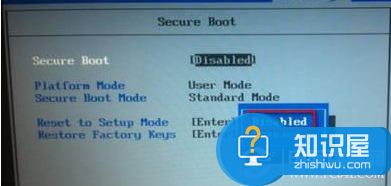
全文总结:我们在为win8改win7相关的操作时,此相关操作会导致硬盘所有数据清空,所以我们在操作之前一定要做好重要数据资料备份工作。
知识阅读
软件推荐
更多 >-
1
 一寸照片的尺寸是多少像素?一寸照片规格排版教程
一寸照片的尺寸是多少像素?一寸照片规格排版教程2016-05-30
-
2
新浪秒拍视频怎么下载?秒拍视频下载的方法教程
-
3
监控怎么安装?网络监控摄像头安装图文教程
-
4
电脑待机时间怎么设置 电脑没多久就进入待机状态
-
5
农行网银K宝密码忘了怎么办?农行网银K宝密码忘了的解决方法
-
6
手机淘宝怎么修改评价 手机淘宝修改评价方法
-
7
支付宝钱包、微信和手机QQ红包怎么用?为手机充话费、淘宝购物、买电影票
-
8
不认识的字怎么查,教你怎样查不认识的字
-
9
如何用QQ音乐下载歌到内存卡里面
-
10
2015年度哪款浏览器好用? 2015年上半年浏览器评测排行榜!